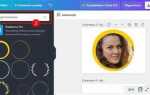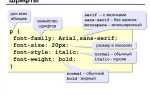Создание таблицы в HTML – это один из базовых, но важных навыков, который необходим для представления структурированных данных. HTML предоставляет простые теги для создания таблиц: <table>, <tr>, <td> и <th>, которые позволяют организовать информацию в строки и столбцы. Однако, для того чтобы сделать таблицу визуально привлекательной и читаемой, необходимы стили CSS.
Для начала, элемент <table> используется для создания самой таблицы, а элементы <tr> (строка) и <td> (ячейка) служат для построения структуры данных. <th> – это ячейки заголовков, которые часто стилизуются для выделения из остальной части таблицы. Каждый из этих элементов имеет свои особенности, например, ячейки в заголовке автоматически выравниваются по центру и отображаются полужирным шрифтом.
Важную роль в восприятии таблиц играет их внешний вид, и именно здесь вступает в игру CSS. С помощью каскадных таблиц стилей можно добавить отступы, изменить цвет фона, выравнивание текста, а также настроить границы ячеек. Используя селекторы и свойства CSS, можно сделать таблицу не только более эстетичной, но и улучшить ее функциональность, например, добавить возможность выделять строки при наведении курсора.
В следующем разделе мы рассмотрим, как правильно оформить таблицу, чтобы она стала не только красивой, но и удобной для пользователя, используя различные методы стилизации с помощью CSS.
Определение структуры таблицы с тегами <table>, <tr> и <td>

Для создания заголовков колонок в таблице в HTML используется тег <th>. Этот элемент автоматически задает жирный шрифт и выравнивание по центру для содержимого ячеек. Заголовки колонок помещаются в первую строку таблицы, между тегами <tr>, обозначающими строку таблицы. Каждый заголовок будет отображаться как отдельная ячейка внутри этой строки.
Пример синтаксиса для добавления заголовков колонок:
<table>
<tr>
<th>Название продукта</th>
<th>Цена</th>
<th>Количество</th>
</tr>
</table>В этом примере три заголовка – «Название продукта», «Цена» и «Количество» – находятся в первой строке таблицы. Для удобства восприятия их важно правильно расположить в соответствующих ячейках с использованием тега <th>.
Кроме того, заголовки колонок могут быть дополнительно стилизованы с помощью CSS для улучшения визуального восприятия. Например, можно задать фон, изменить шрифт или выровнять текст. Это позволит выделить заголовки и улучшить читаемость таблицы.
Заголовки колонок могут быть использованы для улучшения доступности таблицы. Использование <th> помогает программам чтения экрана правильно интерпретировать структуру данных, что особенно важно для пользователей с ограниченными возможностями.
Применение CSS для стилизации таблицы: шрифты, границы и отступы
Шрифты играют ключевую роль в читаемости таблицы. Для задания шрифта используется свойство font-family. Например, чтобы установить шрифт «Arial», используйте следующий код:
table {
font-family: Arial, sans-serif;
}Вы также можете изменять размер шрифта с помощью font-size, что помогает адаптировать таблицу под разные устройства. Установите размер шрифта, например, 14px для основного текста таблицы:
table {
font-size: 14px;
}Чтобы сделать таблицу более читаемой, можно применить жирный или курсивный шрифт для заголовков. Для этого используйте font-weight и font-style:
th {
font-weight: bold;
font-style: italic;
}Границы таблицы можно стилизовать с помощью свойства border. Это свойство определяет толщину, стиль и цвет границы. Например, чтобы добавить границу вокруг всех ячеек таблицы:
table, th, td {
border: 1px solid black;
}Для более сложных эффектов можно использовать другие виды границ, такие как dotted или dashed, а также изменить цвет:
table {
border: 2px dashed #3498db;
}Если хотите разделить заголовок и содержимое таблицы, можно задать границу только для строк заголовка:
th {
border-bottom: 2px solid #333;
}Отступы помогают улучшить восприятие данных в таблице. Свойство padding регулирует отступы внутри ячеек. Установите отступ в 10px для всех ячеек таблицы:
th, td {
padding: 10px;
}Для управления отступами вокруг всей таблицы используйте margin. Например, добавьте внешний отступ в 20px:
table {
margin: 20px;
}Эти простые техники помогают сделать таблицы более организованными и удобными для восприятия. Правильное использование CSS для стилизации шрифтов, границ и отступов улучшает внешний вид таблицы и повышает удобство работы с данными.
Как объединять ячейки таблицы с атрибутами colspan и rowspan
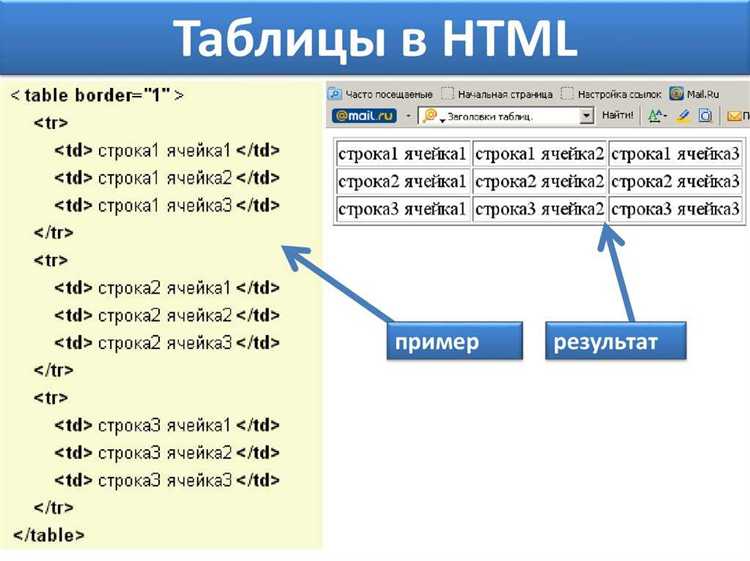
Атрибут colspan используется для объединения ячеек по горизонтали, rowspan – по вертикали. Эти атрибуты указываются внутри тега <td> или <th>.
colspan="N"объединяет текущую ячейку с N−1 следующими по строке.rowspan="N"объединяет ячейку с N−1 ячейками под ней в том же столбце.
Пример горизонтального объединения:
<table>
<tr>
<td colspan="3">Объединено по горизонтали</td>
</tr>
<tr>
<td>Ячейка 1</td>
<td>Ячейка 2</td>
<td>Ячейка 3</td>
</tr>
</table>
Пример вертикального объединения:
<table>
<tr>
<td rowspan="2">Объединено по вертикали</td>
<td>Право 1</td>
</tr>
<tr>
<td>Право 2</td>
</tr>
</table>
- Объединённая ячейка занимает пространство других, поэтому на их месте ячейки не создаются.
- Нельзя указывать
colspanиrowspanменьше 1. Значение должно быть целым числом больше нуля. - Необходима точная сверка структуры: общее число ячеек в каждой строке должно быть одинаковым после применения атрибутов.
При несоблюдении структуры таблица отображается с ошибками или некорректно рендерится в разных браузерах.
Использование классов и идентификаторов для настройки стилей таблицы
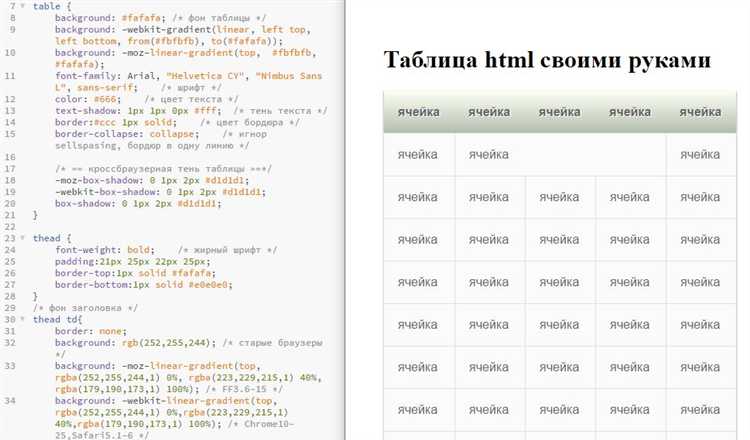
Классы позволяют задавать универсальные стили для нескольких таблиц или их элементов. Например, чтобы выделить заголовки таблицы жирным и задать фон, можно использовать следующий CSS-класс:
.table-header {
font-weight: bold;
background-color: #f0f0f0;
}
Применение класса к строке заголовка:
<tr class="table-header">...</tr>Идентификаторы применяются, когда требуется стилизовать конкретную таблицу. Например, для уникальной таблицы с результатами:
#results-table {
border: 2px solid #333;
width: 100%;
border-collapse: collapse;
}
HTML-разметка:
<table id="results-table">...</table>Для стилизации отдельных ячеек можно комбинировать классы и селекторы. Пример: задать цвет фона ячеек первого столбца таблицы с ID results-table:
#results-table td:first-child {
background-color: #e6f7ff;
}
Избегайте дублирования стилей, применяя каскадность и переиспользуемые классы. Для более гибкой настройки создавайте модификаторы: .table-row—highlight, .cell—right, и добавляйте их к элементам по необходимости.
Создание адаптивной таблицы с использованием CSS медиазапросов
Для создания адаптивной таблицы, которая будет корректно отображаться на разных устройствах, важно использовать медиазапросы CSS. Они позволяют изменять стиль таблицы в зависимости от размеров экрана, что критично для мобильных устройств и планшетов.
Первый шаг – создание базовой таблицы с фиксированными размерами ячеек и шрифта. Однако на небольших экранах такие таблицы могут стать неудобными для просмотра. Чтобы адаптировать таблицу для мобильных устройств, можно использовать медиазапросы для изменения её внешнего вида при определённых ширинах экрана.
Пример простого медиазапроса для улучшения отображения таблицы на мобильных устройствах:
«`css
@media (max-width: 768px) {
table { width: 100%; }
th, td { display: block; width: 100%; }
th { text-align: left; }
}«`
Этот код заставит таблицу занимать 100% ширины экрана на устройствах с шириной экрана 768 пикселей или меньше. Заголовки и ячейки также станут блоками, что позволит избежать горизонтальной прокрутки и сделать таблицу более удобной для восприятия.
В случае более сложных таблиц, например, с большим количеством колонок, может быть полезным скрыть неважные данные на маленьких экранах. Для этого можно использовать свойство `display: none;` в медиазапросах:
«`css
@media (max-width: 600px) {
.extra-column { display: none; }
}«`
Такой подход поможет избежать перегрузки интерфейса на малых экранах, отображая только наиболее важную информацию.
Для улучшения визуального восприятия можно также использовать техники, такие как изменение размера шрифта или изменение отступов между ячейками в зависимости от ширины экрана. Например:
«`css
@media (max-width: 480px) {
th, td { font-size: 14px; padding: 8px; }
}«`
В результате, таблица будет адаптироваться под размер экрана, улучшая её читаемость и удобство использования на мобильных устройствах.
Добавление и удаление строк и столбцов в таблице с помощью JavaScript
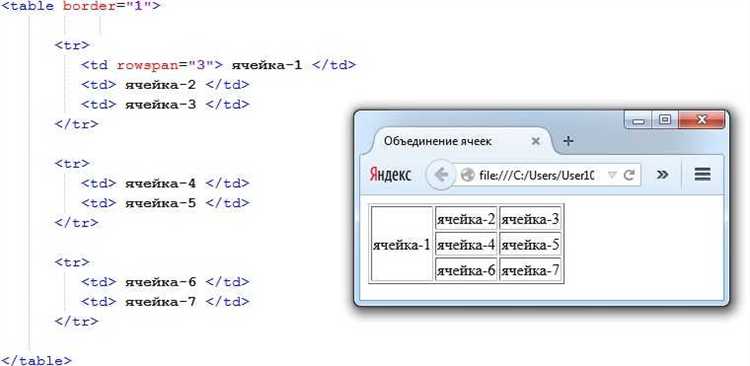
Для динамического изменения таблицы в браузере можно использовать JavaScript. С помощью этого языка программирования можно добавить новые строки или столбцы, а также удалить существующие. Рассмотрим, как это можно сделать на практике.
Чтобы добавить строку в таблицу, используем метод insertRow(), который добавляет новую строку в конец таблицы или в указанную позицию. Пример кода:
let table = document.getElementById("myTable");
let newRow = table.insertRow(); // добавляет строку в конец
Если необходимо добавить строку в конкретную позицию, передаем индекс строки в метод:
let newRow = table.insertRow(1); // добавляет строку на вторую позицию
Добавление столбца реализуется немного сложнее. Для этого необходимо пройти по всем строкам таблицы и добавить ячейки с помощью метода insertCell(). Пример:
let rows = table.rows;
for (let i = 0; i < rows.length; i++) {
rows[i].insertCell(); // добавляет ячейку в конец каждой строки
}
Для удаления строки используем метод deleteRow(), который удаляет строку по индексу:
let rowIndex = 2; // индекс строки для удаления table.deleteRow(rowIndex); // удаляет строку с индексом 2
Удаление столбца также выполняется через удаление ячеек в каждой строке. Например, чтобы удалить столбец на второй позиции, нужно пройти по строкам и удалить ячейки:
for (let i = 0; i < rows.length; i++) {
rows[i].deleteCell(1); // удаляет ячейку на второй позиции
}
Важно помнить, что индексы строк и ячеек начинаются с нуля, поэтому для правильного добавления и удаления нужно учитывать это при расчете позиций. Также следует учитывать, что добавление столбцов влияет на все строки таблицы, и каждая строка должна быть обработана индивидуально.